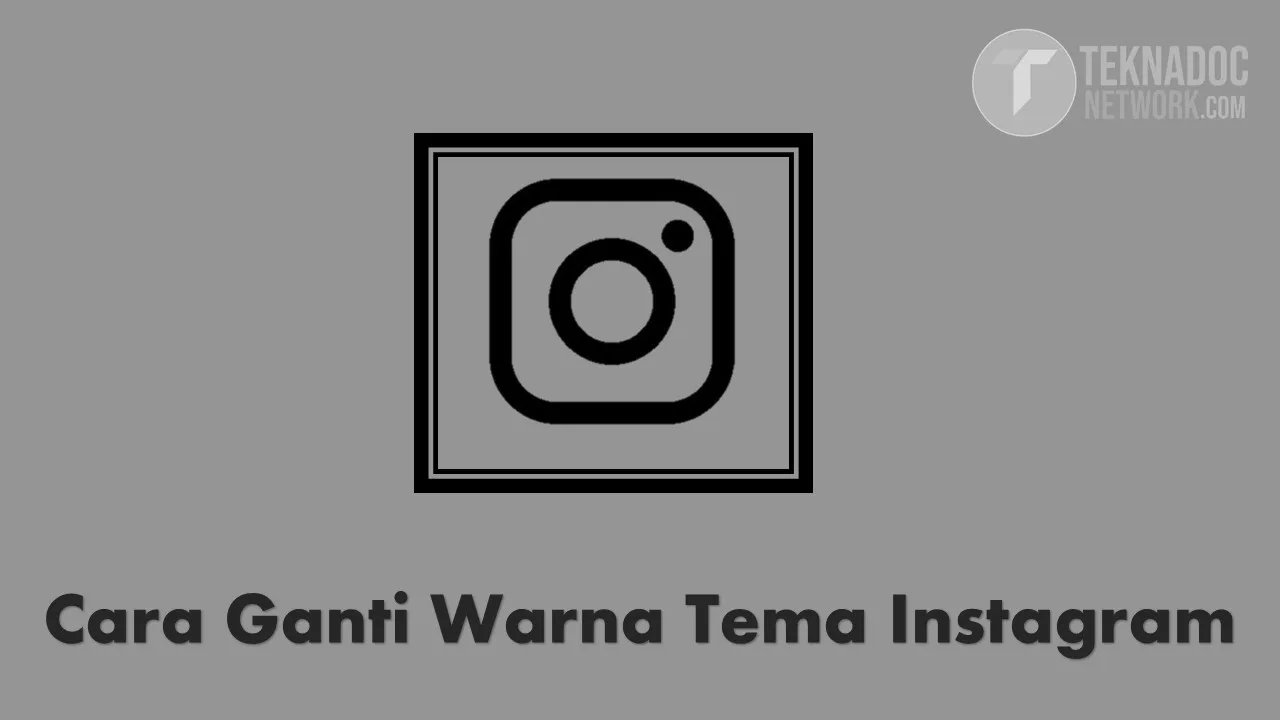Tahu nggak, sobat teknadocnetwork.com semua, kalau Instagram yang versi terbaru itu sekarang udah bisa diganti tema warnanya jadi yang namanya dark mode? Iya, beneran! Ini dia ceritanya: Instagram memutuskan buat ikutan update tren gelap-gelapan yang lagi ngehits di Android.
Nah, supaya kamu bisa nikmatin dark mode-nya, caranya gampang banget! Tinggal buka pengaturan, terus kamu atur warna tema Instagram-nya sesuai selera. Tapi, eits, meski gampang, rupanya banyak juga yang belum paham caranya.
Dark mode di Instagram ini katanya bisa bikin baterai smartphone kamu lebih awet, lho! Jadi, buat kamu yang suka scroll-feed seharian, ini bisa jadi kabar baik banget.
Nah, kalo kamu masih bingung gimana caranya ubah Instagram-mu jadi gelap-gelapan, tenang aja. Nih, aku bakal jelasin cara detailnya biar kamu nggak bingung lagi. Simak terus sampai selesai ya, sobat.
Cara Ganti Warna Tema Instagram
Wah, si Instagram udah mulai bermain-main dengan yang namanya dark mode sejak tanggal 8 Oktober 2019 lalu, nih. Udah setahun lebih, guys! Sampe sekarang, dark mode ini beneran jadi favorit banyak orang, lho.
Nggak cuma bikin mata kita lebih adem, tapi juga bisa ngebantu hemat baterai, nih. Jadi, bisa main Instagram lebih lama tanpa perlu khawatir baterai cepet habis. Mantap, kan? Jadi, jangan ragu buat nyoba dark mode kalau belom, ya!
Berikut adalah cara ganti warna tema instagram dengan mudah:
Melalui Pengaturan di Instagram
Bener banget, sobat! Selain bisa diatur lewat sistem Android, tampilan Instagram juga bisa kamu atur secara manual di pengaturan. Ini nih langkah-langkahnya:
1. Buka dulu aplikasi Instagram di smartphone kamu.
2. Terus, buka halaman profil Instagram dengan klik tab profil yang ada di sudut kanan bawah.
3. Jika udah di halaman profil, klik ikon tiga garis yang ada di sudut kanan atas layar.
 Teknadocnetwork.com Kumpulan Berita Ekonomi Dan Bisnis Terbaru Update Setiap Hari
Teknadocnetwork.com Kumpulan Berita Ekonomi Dan Bisnis Terbaru Update Setiap Hari